这是之前当培训老师的时候,学习到tkinter阶段,给孩子们布置的作业
主要的教学知识点
1、界面的布局
2、label控件的text属性显示
3、按钮与函数的绑定
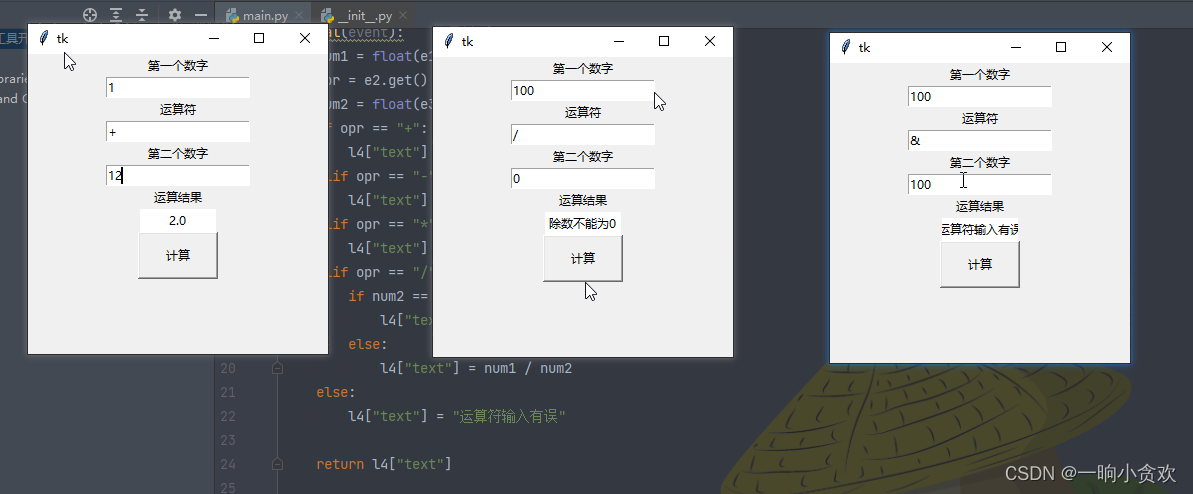
import tkinter, random
root = tkinter.Tk()
root.geometry("300x300")
def cal(event):
num1 = float(e1.get())
opr = e2.get()
num2 = float(e3.get())
if opr == "+":
l4["text"] = num1 + num2
elif opr == "-":
l4["text"] = num1 - num2
elif opr == "*":
l4["text"] = num1 * num2
elif opr == "/":
if num2 == 0:
l4["text"] = "除数不能为0"
else:
l4["text"] = num1 / num2
else:
l4["text"] = "运算符输入有误"
return l4["text"]
n1 = tkinter.Label(text="第一个数字")
n1.pack()
e1 = tkinter.Entry()
e1.pack()
n2 = tkinter.Label(text="运算符")
n2.pack()
e2 = tkinter.Entry()
e2.pack()
n3 = tkinter.Label(text="第二个数字")
n3.pack()
e3 = tkinter.Entry()
e3.pack()
n4 = tkinter.Label(text="运算结果")
n4.pack()
l4 = tkinter.Label(text="", bg="white", width=10)
l4.pack()
b = tkinter.Button(text="计算", width=10, height=2)
b.pack()
b.bind("<Button-1>", cal)
root.mainloop()
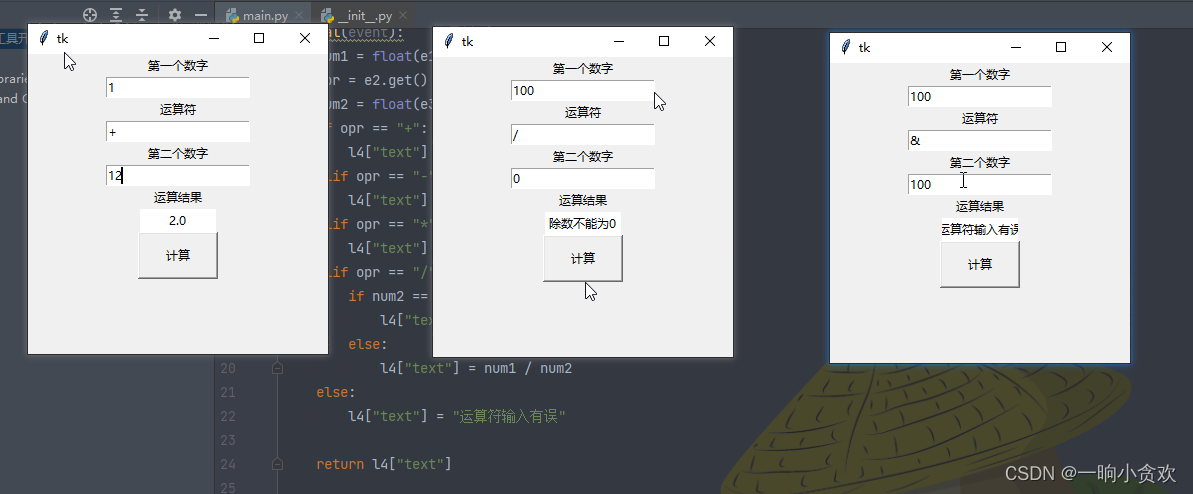























 2550
2550

 被折叠的 条评论
为什么被折叠?
被折叠的 条评论
为什么被折叠?










